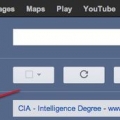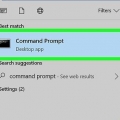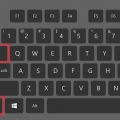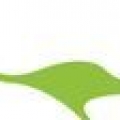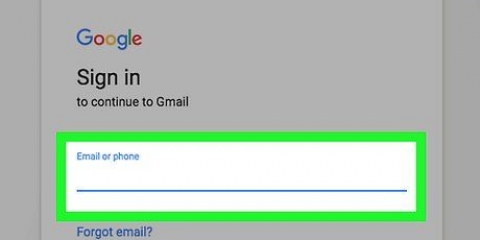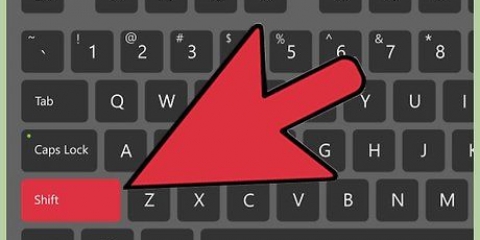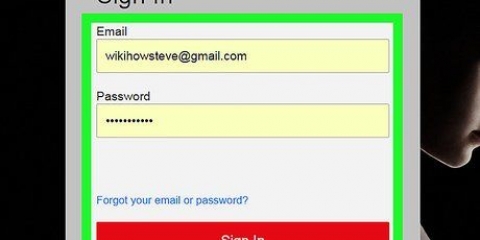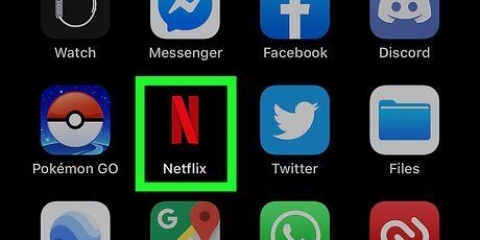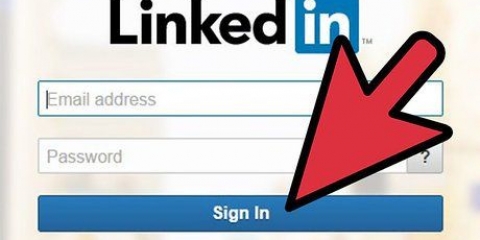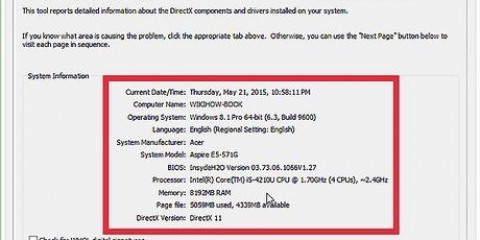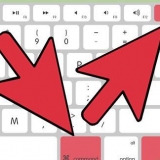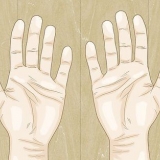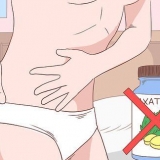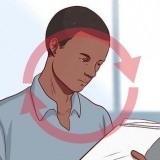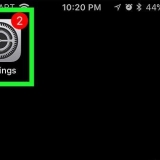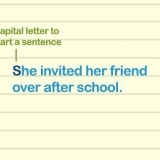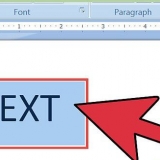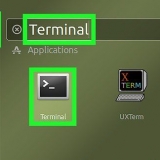Wechseln von netflix-konten auf der wii
Mit der Nintendo Wii können Sie Filme und Fernsehsendungen mit einem bestehenden Netflix-Konto streamen. Nachdem das Netflix-Konto mit der Wii verknüpft wurde, verwendet die Konsole immer dasselbe Konto, bis Sie dieses Konto löschen. Wenn Sie die Wii mit einem anderen Netflix-Konto verknüpfen möchten, müssen Sie die zuvor eingegebenen Daten löschen. Neuere Versionen der Netflix-App für Wii und Wii U ermöglichen den Profilwechsel ohne An- und Abmeldung.
Schritte
Methode 1 von 3: Auf der Wii

1. Ziehen Sie einen Profilwechsel in Betracht, anstatt sich abzumelden. Wenn Sie ein Netflix-Konto mit mehreren Personen teilen, können Sie dieses Konto so einrichten, dass jeder Benutzer ein eigenes Profil hat. Beispielsweise werden die Empfehlungen und der Anzeigeverlauf pro Benutzer gespeichert und das Teilen des Kontos ist nur ein wenig praktischer.
- Sie können die Profile auf der Netflix-Kontoverwaltungsseite erstellen (Filme.Netflix.com/IhrKonto). Sie können in der Netflix-App auf der Wii . keine Profile erstellen.
- Sie können das Profil in der Wii Netflix-App wechseln, indem Sie mit Ihrer Wii-Fernbedienung auf das entsprechende Profilbild klicken. Wenn Sie das Profil nicht wechseln können, müssen Sie zuerst Ihre Netflix-App aktualisieren.

2. Öffnen Sie die Wii-Einstellungen, um sich abzumelden. Wenn Sie sich abmelden müssen, um sich dann mit einem anderen Konto bei der Wii Netflix-App anmelden zu können, müssen Sie zuerst zu den Einstellungen Ihrer Wii gehen. Klicken Sie in diesem Menü auf "Wii".

3. Wählen "Datenmanagement" und dann "Daten speichern". Auf diese Weise können Sie die von Netflix gespeicherten Profildaten anzeigen.

4. Wählen"Wii." Es erscheint nun eine Liste aller von der App gespeicherten Daten.

5. Klick es an "Netflix" Symbol. Das ist ein roter "n" auf weißem Hintergrund. Ältere Versionen der App haben ein weißes "n" auf rotem Grund. Die App heißt "Netflix-Kanal".

6. Klick jetzt "Daten löschen". Sie werden nun aufgefordert zu überprüfen, ob Sie die gespeicherten Kontoinformationen wirklich löschen möchten. Dadurch wird Ihr Netflix-Kanal oder Ihr Netflix-Konto nicht gelöscht. Nur die gespeicherten Zugangsdaten werden aus der Netflix-App gelöscht.

7. Kehren Sie zum Wii-Hauptmenü zurück, indem Sie drücken "Zurück" drücken. Drücken Sie so lange zurück, bis Sie zur Kanalseite gelangen.

8. Öffnen Sie Netflix und melden Sie sich mit einem anderen Konto an. Wenn Sie auf Netflix klicken, werden Sie sofort nach Ihren Zugangsdaten gefragt. Sie können auch ein neues Konto erstellen. klicke auf "Anmeldung" und geben Sie dann Ihre E-Mail-Adresse und Ihr Passwort ein.
Methode2 von 3:Auf der Wii U

1. Verwenden Sie verschiedene Profile, um ein Konto einfach mit mehreren Personen zu teilen. Beispielsweise werden die Empfehlungen und der Anzeigeverlauf pro Benutzer gespeichert und das Teilen des Kontos ist nur ein wenig praktischer. Sie müssen sich nicht jedes Mal an- und abmelden, wenn Sie Ihr Profil ändern. Wenn Sie Profile nicht ändern können, müssen Sie zuerst Ihre Netflix-App aktualisieren.
- Sie können keine Profile auf Wii U erstellen. Sie können dies auf der Netflix-Kontoverwaltungsseite (Filme.Netflix.com/IhrKonto).
- Wechseln Sie das Profil, indem Sie auf das entsprechende Profilbild oben rechts in der Netflix-App auf Wii U klicken. Wenn Sie die App zum ersten Mal öffnen, werden Sie sofort aufgefordert, ein Profil auszuwählen.

2. Öffnen Sie die Netflix-App, um sich abzumelden. Wenn Sie sich lieber abmelden, anstatt verschiedene Profile zu verwenden, können Sie dies in der Netflix-App selbst tun.

3. Öffnen Sie die Einstellungen. Sie können dies tun, indem Sie oben rechts auf dem Netflix-Bildschirm auf die Zahnradschaltfläche klicken.

4. klicke auf "Ausloggen" und bestätige dann, dass du dich abmelden möchtest. Sie werden nun von der Wii U-App abgemeldet und können sich mit einem anderen Konto anmelden.
Methode 3 von 3: Auf Ihrem Computer

1. Melden Sie sich auf der Netflix-Kontoverwaltungsseite an. Wenn Sie keinen Zugriff mehr auf Ihre Wii-Konsole benötigen, können Sie sich von der Kontoverwaltungsseite abmelden. Gehe zu Filme.Netflix.com/IhrKonto und logge dich mit deiner E-Mail-Adresse und deinem Passwort ein.

2. klicke auf "Auf allen Geräten abmelden". Diesen Link finden Sie unter der Überschrift Einstellungen.

3. Bestätigen Sie, dass Sie sich auf allen Geräten abmelden möchten. Sie werden jetzt von allen Geräten abgemeldet, die mit Ihrem Netflix-Konto verknüpft sind. Dazu gehören Konsolen und Computer, aber auch Fernseher und Smartphones.

4. Melden Sie sich erneut auf den Geräten an, die Sie verwenden möchten. Sie haben sich gerade überall abgemeldet, müssen sich jetzt also auf den Geräten erneut anmelden, auf denen Sie Netflix noch verwenden möchten.
"Wechseln von netflix-konten auf der wii"
Оцените, пожалуйста статью